Illustratorで文字列のクリッピングマスクを作成する手順を紹介します。
クリッピングマスクを利用すると、背景の図や画像を文字列の形状でくりぬくことができます。
Illustrator を起動します。
背景となる画像、または図を準備します。
[文字ツール]を利用して文字を描画します。
文字サイズ等を調整します。
文字列をクリックして選択状態にします。右クリックしポップアップメニューを表示します。メニューの[アウトラインを作成]をクリックします。
文字がアウトラインパスに変換されます。
文字のパスが選択された状態で、[オブジェクト]メニューの[複合パス]の[作成]をクリックします。
アウトラインパスが、複合パスに変換されます。文字の内部が透明に抜けて表示されます。
文字のパスを背景の上に移動させます。
背景の画像と、文字のパスの両方を選択します。
右クリックし、ポップアップメニューを表示します。[クリッピングマスクを作成]メニューを選択します。
クリッピングマスクが作成されました。
背景の写真が文字列の形状にくりぬかれました。
パス部分を選択して移動すると、背景の画像の位置はそのままにしてくりぬかれる位置を変更できます。
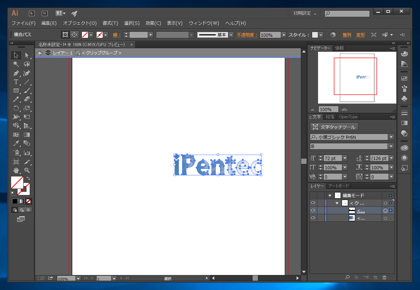
クリッピングマスクの作成手順は以上です。
